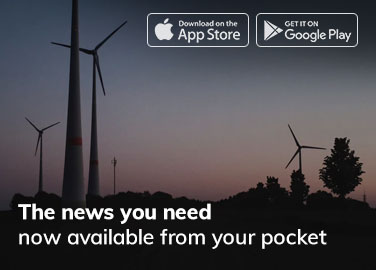Bagi pengguna MacBook, menangkap layar bisa menjadi tindakan yang sangat berguna untuk berbagai keperluan, seperti membuat tutorial, membuat presentasi, atau sekadar menyimpan gambar yang menarik dari internet. Ada beberapa cara yang dapat dilakukan untuk menangkap layar pada MacBook, dan semua metode ini mudah dipelajari dan dilakukan.
Metode pertama untuk menangkap layar pada MacBook adalah dengan menekan tombol Command (cmd) + Shift + 3 pada keyboard. Dengan melakukan ini, seluruh layar akan ditangkap dan disimpan sebagai gambar. Meskipun ini adalah cara yang mudah dan cepat untuk menangkap layar, namun sayangnya ini tidak memungkinkan untuk memilih area tertentu yang ingin ditangkap.
Metode kedua adalah dengan menekan tombol Command (cmd) + Shift + 4 pada keyboard. Dalam mode ini, kursor akan berubah menjadi penggaris yang memungkinkan Anda untuk menentukan area yang ingin ditangkap pada layar. Anda dapat menyeret kursor untuk memilih area yang ingin ditangkap. Setelah menyelesaikan penentuan area layar yang ingin ditangkap, gambar akan disimpan sebagai file gambar.
Metode ketiga adalah dengan menggunakan utilitas tangkapan layar bawaan pada MacBook. Dalam utilitas ini, Anda dapat memilih jenis tangkapan layar yang ingin diambil seperti layar penuh, area yang ditentukan, atau layar yang sedang ditampilkan. Anda dapat membuka utilitas ini dengan menekan tombol Command (cmd) + Shift + 5 pada keyboard. Setelah memilih jenis tangkapan layar yang ingin diambil, Anda dapat mengedit dan menyimpan gambar tersebut.
Dalam keseluruhan, menangkap layar pada MacBook relatif mudah dan cepat dilakukan dengan beberapa metode yang tersedia. Anda dapat memilih metode mana yang paling cocok sesuai kebutuhan Anda. Berbekal pengetahuan ini, Anda dapat dengan mudah membuat screenshot untuk berbagai keperluan.
Berikut adalah cara menangkap layar di Macbook:
1. Untuk menangkap seluruh layar, tekan tombol Command (cmd) + Shift + 3 pada keyboard.
2. selanutnya hasil tangkap layar akan terlihat ada gambar kecil pada Layar Laptop kita dengan posisi Pojok Kanan Paling bawah

3. dan jika kita klik gambar tersebut, maka kita akan menampilkan hasil tangkap layar dengan ukuran besar.

4. pada saat muncul gambar berukuran besar, kita bisa menggunakan tools yang disiapkan, seperti mengatur ukuran gambar,dan lain-lain.
Tangkap Layar yang Lebih Spesifik

- Jika Anda ingin menangkap layar yang lebih spesifik, tekan tombol Command (cmd) + Shift + 4 pada keyboard. Ini akan mengubah kursor Anda menjadi penggaris yang memungkinkan Anda untuk menentukan area yang ingin Anda tangkap.
- Jika Anda ingin menangkap layar yang lebih spesifik, tetapi ingin menangkap area yang sama setiap kali, tekan tombol Command (cmd) + Shift + 5 pada keyboard. Ini akan membuka utilitas tangkapan layar di mana Anda dapat memilih opsi tangkapan layar.
- Setelah menangkap layar, screenshot akan muncul di sudut kanan bawah layar Anda. Anda dapat mengklik pada gambar ini untuk melihat atau mengeditnya. Selain itu, Anda juga dapat menemukan screenshot di folder “Desktop” di Finder.
Semoga membantu!
Views: 0